直纹面熟练基本操作1
操作一: 打开部件rule1.prt,进入建模,应用直纹面创建曲面。 步骤一:从菜单插入→网格曲面→直纹面,在选择工具条上设置为相切曲线,选取截面线串1,切换到截面线串2(或按中键切换),选取截面线串2(如图四)。两组线串的方向要一致。默认当前设置,点击确定创建直纹片体。(如图五)。 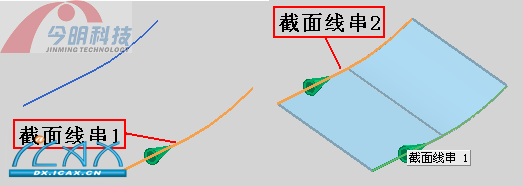 图CH15_04 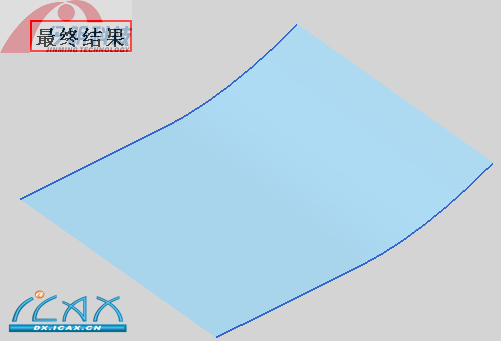 图CH15_05 步骤二:设置42为工作图层,关闭41层。激活直纹面工具,选取两组截面线串,创建直纹片体。  图CH15_06  图CH15_07 步骤三:渲染样式设置为带边着色,结果显示如图(八)。  图CH15_08 |